如何将软件从笔记本电脑下载到U盘?
- 家电常识
- 2025-04-06
- 9
- 更新:2025-03-27 02:11:11
随着数字时代的发展,电脑软件已成为人们工作和生活中的必备工具。然而,有许多情况下我们需要将软件安装包或其他文件从笔记本电脑保存或转移到U盘,这不仅可以用于备份,还能方便我们在没有互联网连接的情况下携带和安装软件。本文将详细介绍如何将软件从笔记本电脑下载到U盘的步骤,以及提供一些相关的技巧和注意事项,确保读者能够轻松完成这一过程。
1.准备工作:检查硬件与软件兼容性
在开始之前,确保你的笔记本电脑和U盘之间不存在兼容性问题。大多数现代笔记本电脑都支持USB接口的标准,所以一般情况下,大部分U盘都可以直接使用。但要注意以下几点:
确保U盘空间足够:首先检查你所需要的软件安装包大小,确保U盘有足够的空间存储这些文件。
U盘格式兼容:确认U盘的文件系统格式(如FAT32、NTFS等),以确保笔记本电脑能够识别并写入数据。
备份重要数据:在进行任何数据传输之前,最好先将U盘内的数据备份到安全位置,防止数据丢失。

2.下载软件:选择合适的下载方式
根据下载的软件类型(如应用软件、驱动程序等),选择相应的下载方式:
从官方网站下载:这是最安全和最推荐的方法。访问软件的官方网站,使用提供的下载链接进行下载。
使用应用商店或数字发行平台:很多软件都可以通过WindowsStore或其他软件平台下载。
第三方下载网站:虽然方便,但第三方网站可能含有恶意软件,使用前请确保网站的可靠性,并检查网站的评论和评分。
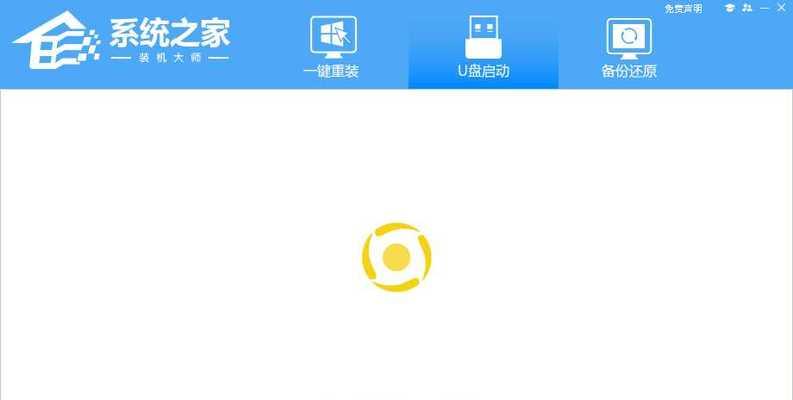
3.将软件复制至U盘:详细步骤
以下是将下载好的软件复制到U盘的步骤:
1.插入U盘:将U盘插入笔记本电脑的USB端口。
2.打开文件资源管理器:在Windows系统中,按下Win+E快捷键打开文件资源管理器。
3.定位软件安装包:找到你下载的软件安装包所在的文件夹。
4.复制文件:选中软件安装包,右击选择“复制”。
5.粘贴到U盘:进入U盘目录,右击空白区域选择“粘贴”或者使用快捷键Ctrl+V粘贴文件到U盘内。
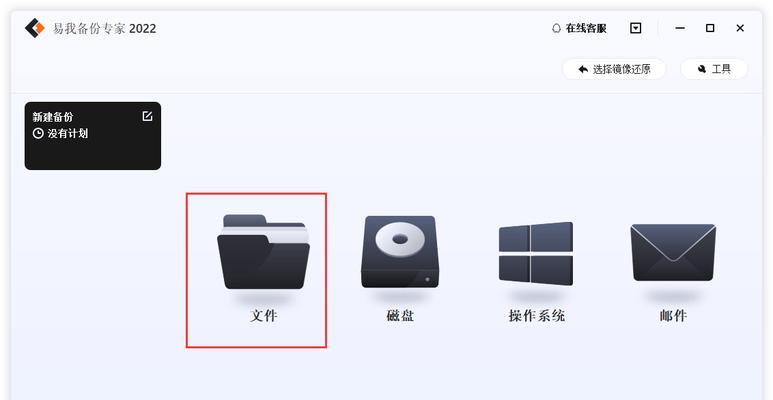
4.验证文件完整性:确保数据安全
复制完成后,为了确保文件在传输过程中未受损,可以进行简单的文件完整性验证:
比较文件大小:确认U盘中复制的文件大小与原文件大小一致。
校验文件哈希值(若是重要文件或敏感数据):使用专门的软件工具来验证文件的MD5或SHA值。
5.安全移除U盘:正确取出U盘
在取下U盘之前,确保U盘的读写操作已经完成:
在Windows系统右下角点击“安全删除硬件”图标,选择你的U盘设备。
点击“停止”按钮,确保系统已停止对U盘的所有操作。
等待系统提示后,安全地从电脑上拔下U盘。
6.在其他电脑上安装软件:如何使用U盘安装软件
在其他电脑上使用U盘安装软件时需要注意以下几点:
确保目标电脑的兼容性:软件的系统要求应与目标电脑相匹配。
运行安装程序:将U盘插入目标电脑,找到U盘中的软件安装包并双击运行安装程序。
通过以上步骤,你就可以轻松地将软件从笔记本电脑下载到U盘,并在任何需要的地方使用。记住,操作过程中保持系统稳定和安全是至关重要的,同时,定期对U盘进行病毒扫描可以避免传输潜在的恶意软件。
常见问题解答:
问:如何选择适合自己笔记本的U盘?
答:选择U盘时要考虑以下因素:笔记本电脑的USB接口版本(如USB3.0或USB3.1等),以及U盘的读写速度和存储容量。建议选择口碑好、速度快的U盘,以提高数据复制和传输效率。
问:下载软件时遇到“无法下载”错误怎么办?
答:如果遇到下载错误,首先检查网络连接是否稳定。重启浏览器或下载工具尝试再次下载。如果仍然无法下载,可能需要联系软件供应商以解决问题。
问:软件安装包下载后直接打开U盘安装可以吗?
答:在某些情况下,如果下载的软件是可执行文件(.exe),直接双击运行U盘中的软件是可行的。但出于安全和效率的考虑,建议先将软件复制到电脑硬盘或固态硬盘上再进行安装。
综上所述
掌握如何将软件从笔记本电脑下载到U盘是一个非常实用的技能。在本文中,我们按照科学的步骤,从准备工作到软件的复制、验证和使用,逐步引导读者完成了整个流程。无论是为了便于携带、备份还是其他场景下的使用,这一技能都能帮助用户有效地管理软件资源。希望本文的内容对您有所帮助,让您的数字生活更加便捷和高效。















